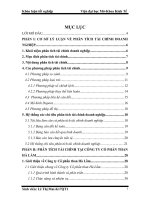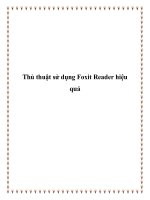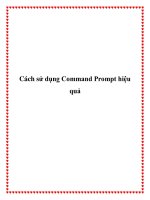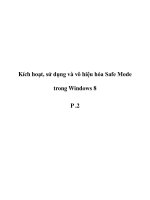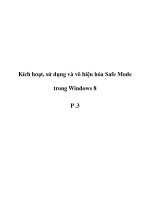SỬ DỤNG CÂN CHỈNH HIỆU ỨNG LEVELS
Bạn đang xem bản rút gọn của tài liệu. Xem và tải ngay bản đầy đủ của tài liệu tại đây (759.07 KB, 14 trang )
1
56.SỬ DỤNG CÂN CHỈNH HIỆU ỨNG LEVELS
DOWNLOAD BÀI NÀY TẠI:
MỘT TRONG NHỮNG CÁCH CÂN CHỈNH MÀU SẮC CHO ẢNH LÀ DÙNG HIỆU ỨNG
LEVELS TRONG PHOTOSHOP CS5. CHO PHÉP CHÚNG TA CHỈNH SỬA DẢY TÔNG
MÀU VÀ SỰ CÂN BẰNG MÀU CỦA MỘT FILE ẢNH BẰNG VIỆC THAY ĐỔI CƯỜNG
ĐỘ CỦA VÙNG TỐI (SHADOWS), VÙNG TRUNG GIAN (MIDTONES) VÀ VÙNG
SÁNG (HIGHLIGHT) ẢNH SAU KHI CÂN CHỈNH XONG CẦN THÊM MỘT CHÚT
UNSHARPEN MASK SẼ LÀM NỔI ẢNH LÊN NHẤT LÀ NHỮNG ẢNH CHÂN DUNG. ÚT
BỈNH THỰC HIỆN BÀI VIẾT NÀY THAM KHẢO FILE VIDEO HƯỚNG DẪN CỦA KS
DƯƠNG TRUNG HIẾU.
1. Mở Photoshop CS5: Nhấp Shortcut chương trình đồng thời giữ 3 phím Ctrl+Alt+Shift để mở chương
trình không có lưu các chọn lựa trước đó. Nhấp Yes.
2. Download ảnh thực tập tại:
3. Menu File | Open, hiện ra ảnh trong Cửa Sổ Làm Việc.
4. Menu Image | Adjustments | Levels (hoặc Ctrl+L) để mở Bảng Curves dùng cân chỉnh ánh sáng và
màu sắc cho ảnh. Bạn quan sát đồ thị của ảnh này cho thấy phạm vi tông màu rải đều trên trục
hoành nhưng chốtt ảnh (vị trí của mủi tên) nằm xa 2 đầu trục. Khi cân chỉnh màu sắc cho ảnh bạn
cần rê Black Point và White Point vào chân đồ thị.
2
I.PHƯƠNG PHÁP CÂN CHỈNH NGẪU NHIÊN: Cách cân chỉnh này dùng 2 nút Black Point và White Point.
5. Rê Nút Black Point qua Phải đến chân đồ thị và rê nút White Point qua trái đến chân đồ thị, lúc này
ảnh đã có ánh sáng đầy đủ.
6. Rê nút Gray Point ở giữa qua trái để tăng cường độ tương phản.
II.PHƯƠNG PHÁP CÂN CHỈNH 2 ĐIỂM: Đánh dấu 2 điẻm sáng tối trên ảnh.(Giống sử dụng Curves)
1. Để trở lại giá trị ban đầu của ảnh, bạn giữ phím Alt. Khi đó nút Cancel biến thành nút Reset và bạn
nhấp lên nút này để trả lại giá trị ban đầu cho ảnh.
2. Cách cân bằng trực tiếp lên ảnh: Lấy Black Point chấm lên điểm đen nhất trên ảnh và lấy White
Point chấm lên điểm sáng nhất trên ảnh.
III.PHƯƠNG PHÁP CÂN CHỈNH CHÍNH XÁC NHẤT: Tìm 2 điểm sáng tối nhất trên ảnh.
1. Nhấp Phím F7 để mở Bảng Layers. Nhấp Phím Alt và nút Reset để trả lại giá trị ban đầu cho ảnh.
2. Nhấp Nút Create new Fill or Adjustment Layer để mở Menu con, chọn Threshold.
3
1. Chọn công cụ Color Sample Tool dùng để đánh dấu vị trí.
3. Rê nút Threhold Levels qua Phải để hiện ra vị trí sáng nhất trong ảnh. Dùng công cụ Color Sample
Tool để đánh dấu vị trí này.
4
4. Rê nút Threhold Levels qua Trái để hiện ra vị trí Tối nhất trong ảnh. Dùng công cụ Color Sample
Tool để đánh dấu vị trí này.
5. Nhấp Nút Toogle layer visibility để hiện ra ảnh ban đầu. Dùng Black Point chấm lên vị trí tối nhất và
dùng White Point chấm lên vị trí sáng nhất . Ảnh đã được hiệu chỉnh chính xác nhất bằng 2 vị trí
đánh dấu. Phương pháp này đã học trong cách sử dụng Curves vừa qua. Nhấp Ok . Để xóa điểm
đánh dấu nhấp Phải lên nó chọn Delete.
6. Nâng màu sắc cho ảnh: Nhấp Phím F12 để trở lại ảnh ban đầu. Nhấp Phím Ctrl+L để mở Levels.
Dùng Black Point để chấm điểm tối nhất và White Point để chấm điểm sáng nhất. Nếu bạn chọn
không dúng vị trí ảnh sẽ bị chát.
7. Bạn có thể rê thanh trượt trong Output Levels để cân bằng màu sắc. Trong lc1 rê quan sát sự thay
đổi trên ảnh đến khi ưng ý thì ngưng lại. Khi rê nút White Point qua Trái là bạn đang tăng cường
Brightness Contrast.
5
8. Cách sử dụng Mục Channel: Ngoài màu cơ bản RGB còn có 3 màu Red – Green – Blue. Khi bạn
chọn một màu, bạn rê thanh xiêng lên và quan sát ảnh sẽ thấy tô đậm màu đã chọn. Nếu rê xuống
sẽ thấy màu khác xuất hiện.
Chọn Red: Khi nâng lên ảnh có màu đỏ và hạ xuống ảnh có màu Blue.
Chọn Greeen: Khi nâng lên ảnh có màu xanh lá cây và hạ xuống ảnh có màu tím.
Chọn Blue: Khi nâng lên ảnh có màu xanh và hạ xuống ảnh có màu vàng.
9. Sau khi cân chỉnh xong, bạn trở về màu RGB và chỉnh một lần nửa bằng cách rê thanh trượt vừa
quan sát sự thay đổi trên ảnh cho đến khi ứng ý thì ngưng lại.
10. Lưu các giá trị đã thiết lập: Bạn có thể lưu lại các giá trị đã thiết lập để áp dụng chỉnh sửa cho ảnh
khác. Nhấp nút Preset Options, chọn Save Preset, hiện ra cửa sổ Save, chọn Desktop làm nơi lưu,
đặt tên cho File name, định dạng mặc định là .ALV, nhấp nút Save.
11. Áp dụng File đã lưu: Mở một file ảnh mới, nhấp Ctrl+L, nhấp nút Preset Options và nhấp Load
Preset, hiện ra cửa sổ Load, đến nơi đã lưu file ALV và nhấp nút Load. Ảnh lập tức đã áp dụng các
giá trị đã thiết lập trong file lưu vừa thực hiện. Bạn cần cân chỉnh lại ảnh bằng cách rê các thanh
trượt.
12. Khi thực hiện chỉnh sửa ảnh chân dung, bạn nên áp dụng: Menu Filter | Sharpen | Unsharpen Mask
để làm ảnh nổi hạt .
THAM KHẢO THÊM:
CHỈNH ÁNH SÁNG BẰNG LỆNH LEVELS
Level Adjustments cho phép chúng ta chỉnh sửa dãy tông màu và sự cân bằng màu của một file ảnh bằng
việc thay đổi cường độ level của vùng tối (shadows), vùng trung gian (Midtones) và vùng sáng
(Hightlights).Việc chỉnh sửa có thể thực hiện trên kênh màu tổng hợp RGB hay trên từng kênh R,G,B riêng
lẽ. Nếu tạo vùng chọn thì lệnh chỉ có tác dụng đối với những pixels màu nằm trong vùng chọn,ngược lại lệnh
sẽ có tác dụng trên toàn bức ảnh.